
Περιεχόμενο
Η Walgreens είναι το πρώτο κατάστημα λιανικής πώλησης για την εφαρμογή της κάρτας πιστότητας στο Apple Pay. Ακολουθεί ο τρόπος χρήσης της κάρτας καρτών επιβράβευσης Walgreens Rewards με την Apple Pay στο iPhone σας.
Η Apple ανακοίνωσε μαζί με την iOS 9 το Σεπτέμβριο ότι τα καταστήματα θα είναι σε θέση να ενσωματώσουν τις κάρτες πίστης τους στην Apple Pay και όχι μόνο στο Wallet. Το πρώτο κατάστημα για να συμβεί αυτό είναι Walgreens.
Αυτό ήταν μέρος μιας μεγάλης αλλαγής για το iOS 9, το οποίο άλλαξε την ετικέτα της κάρτας Passbook και τώρα ονομάζεται Πορτοφόλι. Παίρνει την ίδια ενέργεια όπως και πριν, αλλά είναι απλά μια προσπάθεια της Apple να κάνει την εφαρμογή πιο σαν ένα πορτοφόλι παρά ένα βιβλιάριο (αυτό είναι ένα βιβλιάριο οπωσδήποτε; Ακριβώς).
Επιπλέον, οι κάρτες πιστωτικών καρτών με εμπορικό σήμα αποτελούν επίσης ένα νέο χαρακτηριστικό στην Apple Pay, όπου τα καταστήματα που έχουν δικές τους πιστωτικές κάρτες καταστημάτων μπορούν να χρησιμοποιηθούν με την Apple Pay, επιτρέποντας στους χρήστες iPhone να επωφεληθούν από τα προνόμια της πιστωτικής κάρτας, χρησιμοποιώντας τη Apple Πληρώστε για να πληρώσετε για τα αντικείμενα τους κατά το checkout.
Διαβάστε: Γιατί το iPhone σας δεν πρέπει ποτέ να αντικαταστήσει το πορτοφόλι σας
Το Kohl's είναι το μόνο κατάστημα που υποστηρίζει αυτό το χαρακτηριστικό και η Walgreens είναι το πρώτο κατάστημα που ενσωματώνει την κάρτα πιστότητας στην Apple Pay. Δείτε πώς μπορείτε να χρησιμοποιήσετε την κάρτα Walgreens Balance Rewards με την Apple Pay.
Πως δουλεύει
Πριν από αυτό το νέο χαρακτηριστικό, θα μπορούσατε να έχετε ακόμα την κάρτα σας Walgreens Balance Rewards στην εφαρμογή Πορτοφόλι και απλά να την τραβήξετε για να αποκαλύψετε ένα γραμμωτό κώδικα που ο ταμίας θα σαρώνει με το όπλο σάρωσης.
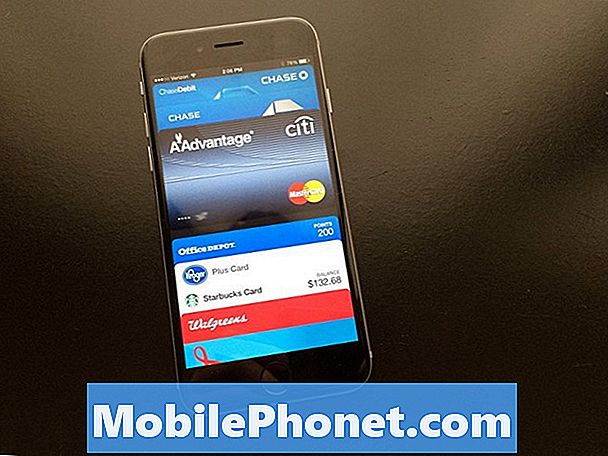
Αυτή τη φορά, ωστόσο, οι χρήστες μπορούν να τραβήξουν την κάρτα τους Balance Rewards μέσα στην εφαρμογή Πορτοφόλι και να τις σαρώσουν στο τερματικό πληρωμών, όπως θα κάνουν εάν χρησιμοποιούν την Apple Pay για να αγοράσουν κάτι, μόνο αυτή τη φορά απλά σαρώνετε την κάρτα πιστότητας στο τερματικό.
Αφού περάσει η σάρωση, μπορείτε να πληρώσετε με την πιστωτική ή χρεωστική σας κάρτα χρησιμοποιώντας την Apple Pay. Αν θέλετε, μπορείτε ακόμα να το κάνετε με τον παλιομοδίτικο τρόπο, όπου τραβάτε την κάρτα σας Walgreens και θέλετε να σαρώσει τον κώδικα με μη αυτόματο τρόπο, αλλά αυτός ο νέος τρόπος κάνει λίγο πιο εύκολο και πιο γρήγορο.
Πώς να χρησιμοποιήσετε την κάρτα Walgreens με την Apple Pay
Αν έχετε ήδη την κάρτα Walgreens Balance Rewards στην εφαρμογή Πορτοφόλι, θα είναι καλό να πάτε και μπορείτε να το χρησιμοποιήσετε με την Apple Pay στο τερματικό πληρωμής. Ωστόσο, εάν δεν έχετε ακόμα την κάρτα στο Πορτοφόλι, μπορείτε να την προσθέσετε εδώ.
Διαβάστε: Πώς να ρυθμίσετε το Apple Pay
Για να ρυθμίσετε την κάρτα Walgreens Balance Rewards στο Apple Wallet για χρήση με την Apple Pay, πρώτα θα χρειαστεί να κάνετε λήψη της εφαρμογής Walgreens από το App Store.
Αφού κατεβάσετε την εφαρμογή, ανοίξτε την και συνδεθείτε στο λογαριασμό σας Walgreens. Χρειάζεστε ένα για να πάρετε μια κάρτα Balance Rewards, οπότε αν δεν έχετε ακόμα μια κάρτα Balance Rewards, προχωρήστε και εγγραφείτε για έναν λογαριασμό Walgreens για να πάρετε ένα.
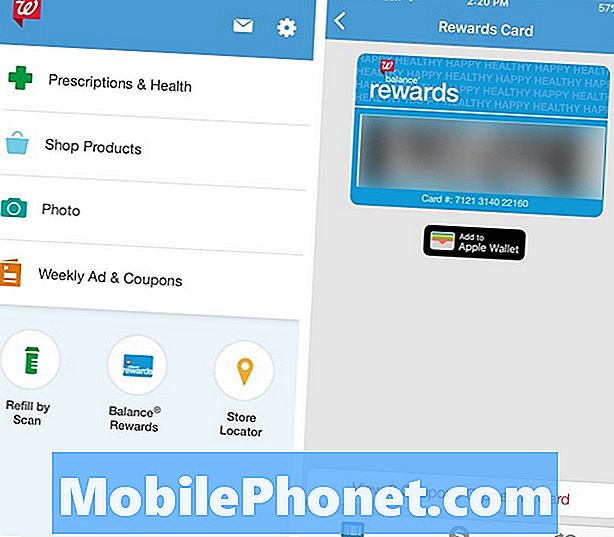
Αφού συνδεθείτε ή εγγραφείτε, πατήστε Ανταμοιβές ισορροπίας στην αρχική οθόνη της εφαρμογής Walgreens.
Η κάρτα σας θα εμφανιστεί στην οθόνη μαζί με τον γραμμωτό κώδικα. Συνεχίστε και πατήστε Προσθήκη στο Πορτοφόλι της Apple.
Μπορείτε να επιλέξετε αν θέλετε να εμφανίζεται αυτόματα η κάρτα όταν βρίσκεστε στην προτιμώμενη τοποθεσία σας στο Walgreens. Εάν δεν το θέλετε, απλά πατήστε Προσθήκη χωρίς αποθήκευση.

Στη συνέχεια, θα πάρετε μια προεπισκόπηση του τι σας Ανταμοιβές ισορροπίας θα εμφανιστεί στην εφαρμογή Πορτοφόλι. Συνεχίστε και πατήστε Επόμενο στην επάνω δεξιά γωνία.
Στην επόμενη οθόνη, μπορείτε να επιλέξετε αν θέλετε ή όχι να γίνει αυτόματη επιλογή της κάρτας Walgreens όταν πληρώνετε στο Walgreens. Επιλέξτε είτε Επιλέξτε αυτόματα ή Μην επιλέξετε αυτόματα.
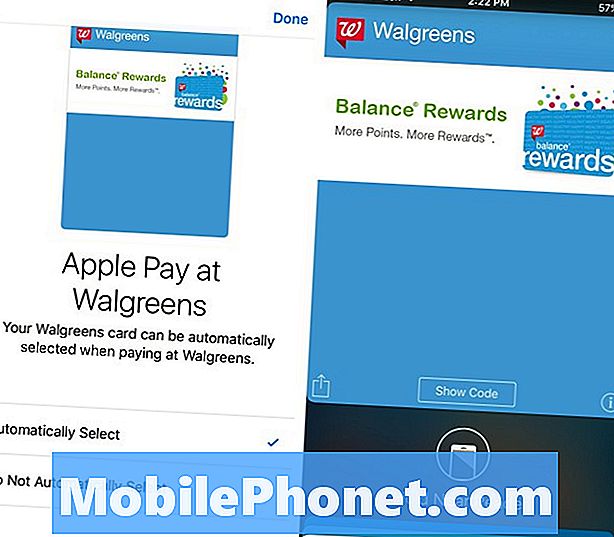
Στη συνέχεια, η κάρτα σας Walgreens θα βρίσκεται πλέον στην εφαρμογή Πορτοφόλι. Όταν το τραβήξετε, θα σας ζητήσει να τοποθετήσετε το iPhone σας κοντά στον αναγνώστη καρτών στη λωρίδα ελέγχου και απλά να το κρατάτε εκεί και να σαρώτε το δακτυλικό σας αποτύπωμα ταυτόχρονα.
Αν θέλετε να το κάνετε με τον παλιό τρόπο, απλά πιέστε Εμφάνιση κώδικα για να εμφανίσετε τον γραμμωτό κώδικα της κάρτας σας Walgreens για να το σαρώσετε.


